Notes
L’accès à cette page nécessite une autorisation. Vous pouvez essayer de vous connecter ou de modifier des répertoires.
L’accès à cette page nécessite une autorisation. Vous pouvez essayer de modifier des répertoires.
Utilitaire à l’échelle du système Windows pour épingler des fenêtres au-dessus d’autres fenêtres.
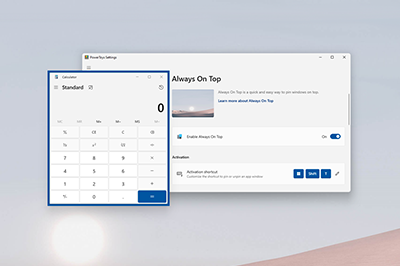
Épingler une fenêtre
Lorsque vous activez Always On Top (valeur par défaut : ⊞ Win+Ctrl+T), l’utilitaire épingle la fenêtre active au-dessus de toutes les autres fenêtres. La fenêtre épinglée reste en haut, même lorsque vous sélectionnez d’autres fenêtres.
Dissocier une fenêtre
Pour dissocier une fenêtre épinglée Always On Top, vous pouvez utiliser à nouveau le raccourci d’activation ou fermer la fenêtre.
Paramètres
Always On Top présente les paramètres suivants :
| Réglage | Descriptif |
|---|---|
| Raccourci d’activation | Commande de clavier personnalisable pour activer ou désactiver la propriété "toujours visible" pour cette fenêtre. |
| Ne pas activer lorsque le mode jeu est activé | Empêche l’activation de la fonctionnalité lors de la lecture active d’un jeu sur le système. |
| Afficher une bordure autour de la fenêtre épinglée | Lorsque cette option est activée, cette option affiche une bordure colorée autour de la fenêtre épinglée. |
| Mode couleur | Choisissez la couleur Windowspar défaut ou personnalisée pour la bordure de surbrillance. |
| Couleur | Couleur personnalisée de la bordure de surbrillance. La couleur est disponible uniquement lorsque le mode Couleur est défini sur Couleur personnalisée. |
| Opacité (%) | L'opacité de la bordure de surbrillance. |
| Épaisseur (px) | L’épaisseur de la bordure de surbrillance en pixels. |
| Activer les angles arrondis | Lorsqu’elle est sélectionnée, la bordure de surbrillance autour de la fenêtre épinglée a des angles arrondis. |
| Lire un son lors de l’épinglage d’une fenêtre | Lorsqu’elle est sélectionnée, cette option émet un son lorsque vous activez ou désactivez Always On Top. |
| Applications exclues | Vous empêche d’épingler une application à l’aide de Always On Top. Ajoutez le nom d’une application pour l’empêcher d’être épinglée. La liste exclut également les correspondances partielles. Par exemple, Notepad empêche Bloc-notes Windows.exe et Bloc-notes Windows++.exe d’être épinglé. Pour empêcher uniquement une application spécifique, ajoutez-y Notepad.exe à la liste exclue. |
Installer PowerToys
Cet utilitaire fait partie des utilitaires Microsoft PowerToys pour les utilisateurs de l’alimentation. Il fournit un ensemble d’utilitaires utiles pour régler et rationaliser votre Windows expérience pour une plus grande productivité. Pour installer PowerToys, consultez Installation PowerToys.
Windows developer
